一、更换阿里云源
1、切换到源文件所在目录
cd /etc/apt
2、备份之前的源文件
sudo cp sources.list sources.list.backup
3、替换源,将下边文件复制到sources.list文件中,替换之前的文件
vim sources.list
阿里云源:
deb http://mirrors.aliyun.com/ubuntu/ bionic main restricted universe multiversedeb http://mirrors.aliyun.com/ubuntu/ bionic-security main restricted universe multiversedeb http://mirrors.aliyun.com/ubuntu/ bionic-updates main restricted universe multiversedeb http://mirrors.aliyun.com/ubuntu/ bionic-proposed main restricted universe multiversedeb http://mirrors.aliyun.com/ubuntu/ bionic-backports main restricted universe multiversedeb-src http://mirrors.aliyun.com/ubuntu/ bionic main restricted universe multiversedeb-src http://mirrors.aliyun.com/ubuntu/ bionic-security main restricted universe multiversedeb-src http://mirrors.aliyun.com/ubuntu/ bionic-updates main restricted universe multiversedeb-src http://mirrors.aliyun.com/ubuntu/ bionic-proposed main restricted universe multiversedeb-src http://mirrors.aliyun.com/ubuntu/ bionic-backports main restricted universe multiverse保存并退出
4、更新源
sudo apt-get update
sudo apt-get upgrade
二、修改时间同步
设置时间同步 及修改系统时间 时区为上海(Asia/Shanghai)
修改时区
sudo timedatectl set-timezone Asia/Shanghai
三、压缩/解压缩
压缩
tar -cvf 123.tar(压缩后的文件名) 123(压缩前的文件名)
1、tar:tar -cvf file.tar file
2、tgz:tar -zcvf file.tgz file
3、gzip:gzip -r examples.gz examples
4、zip:zip -r examples.zip examples (examples为目录)
5、rar:rar -a examples.rar examples
解压缩
1、tar:tar -xvf file.tar
2、tgz:tar -zxvf file.tgz
3、gzip:gunzip -r examples.gz
4、zip:unzip examples.zip
5、rar:unrar examples.rar
四、配置SSH服务
1、下载openssh server
sudo apt install openssh-server
2、查看ssh服务是否开启
sudo systemctl status ssh
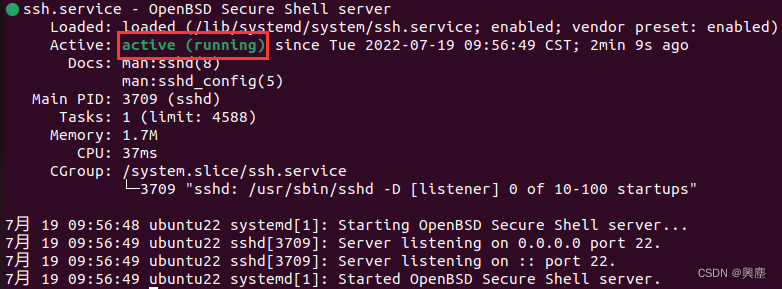 3、若没有上面的绿色部分则使用开启ssh命令,最后再来查看
3、若没有上面的绿色部分则使用开启ssh命令,最后再来查看
sudo systemctl enable ssh
sudo systemctl start ssh
五、配置Samba服务
1、安装 Samba:
在 Ubuntu 上,打开终端,并运行以下命令以安装 Samba:
sudo apt install samba
2、配置共享目录:
打开 Samba 配置文件 /etc/samba/smb.conf:
sudo vi /etc/samba/smb.conf
在文件末尾添加共享目录的配置。例如,要共享名为 myshare 的目录,可以添加以下内容
[workspace] comment = share folder with usrname and passwd path = /home/<username>/workspace available = yes browseable = yes# public = yes writeable = yes read only = no其中,path 是共享目录的路径,writable 指定是否允许写入访问权限,guest ok 指定是否允许匿名访问。
3、配置用户账号:
创建 Samba 用户账号(与系统用户账号分离):
sudo smbpasswd -a sam_username
注意: Samba 用户账号可能创建不成功(报错Failed to add entry for user)
原因:这是因为没有加相应的系统账号,所以会提示Failed to add entry for user的错误
解决:增加相应的系统账号
groupadd xxx(用户名) -g 6000 //这里为sam_usernameuseradd xxx(用户名) -u 6000 -g 6000 -s /sbin/nologin -d /dev/null //这里为sam_username其中,username 是要创建的 Samba 用户名。将被要求设置密码。
将 Samba 用户添加到共享目录的访问权限中。
打开共享目录的配置段(sudo vi /etc/samba/smb.conf),在其中添加以下行,以授予特定用户访问权限
valid users = sam_username
4、重启 Samba 服务:
运行以下命令以重新启动 Samba 服务,以使配置生效
sudo service smbd restart
5、Windows 客户端连接
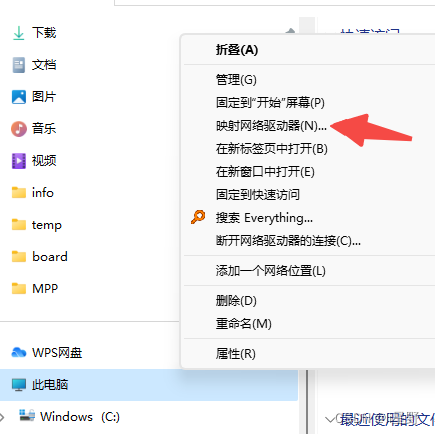

\your-ubuntu-ip\workspace中的 workspace对应前面在 Samba 配置文件 /etc/samba/smb.conf 中添加的共享目录的名称。在配置文件中,通过方括号括起来的部分定义了共享目录的配置,方括号内的名称即为共享目录的名称。在示例中,我们添加了 [workspace] 部分来定义名为 myshare 的共享目录,因此在访问时需要使用该名称。您可以根据需要在配置文件中定义多个共享目录,并在访问时使用相应的名称
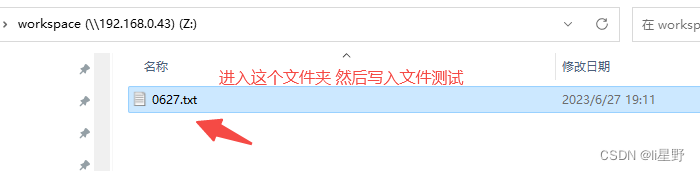
进入Ubuntu 验证
![]()
六、安装FFmpeg、FFplay和FFprobe
1、下载源码包
官方链接如下:https://ffmpeg.org/download.html
打开链接之后你会看到这个样子
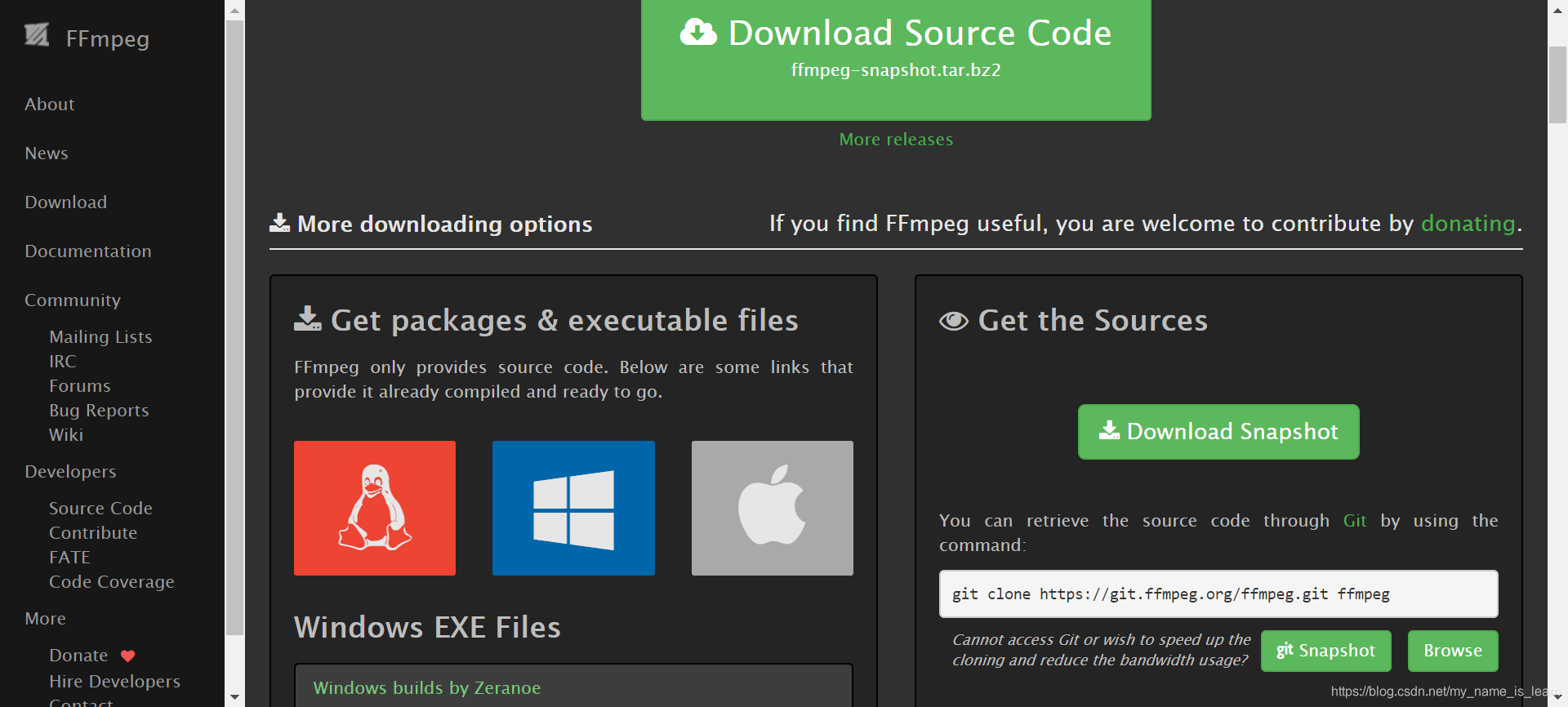 把网页往下翻,你会看到这个页面
把网页往下翻,你会看到这个页面
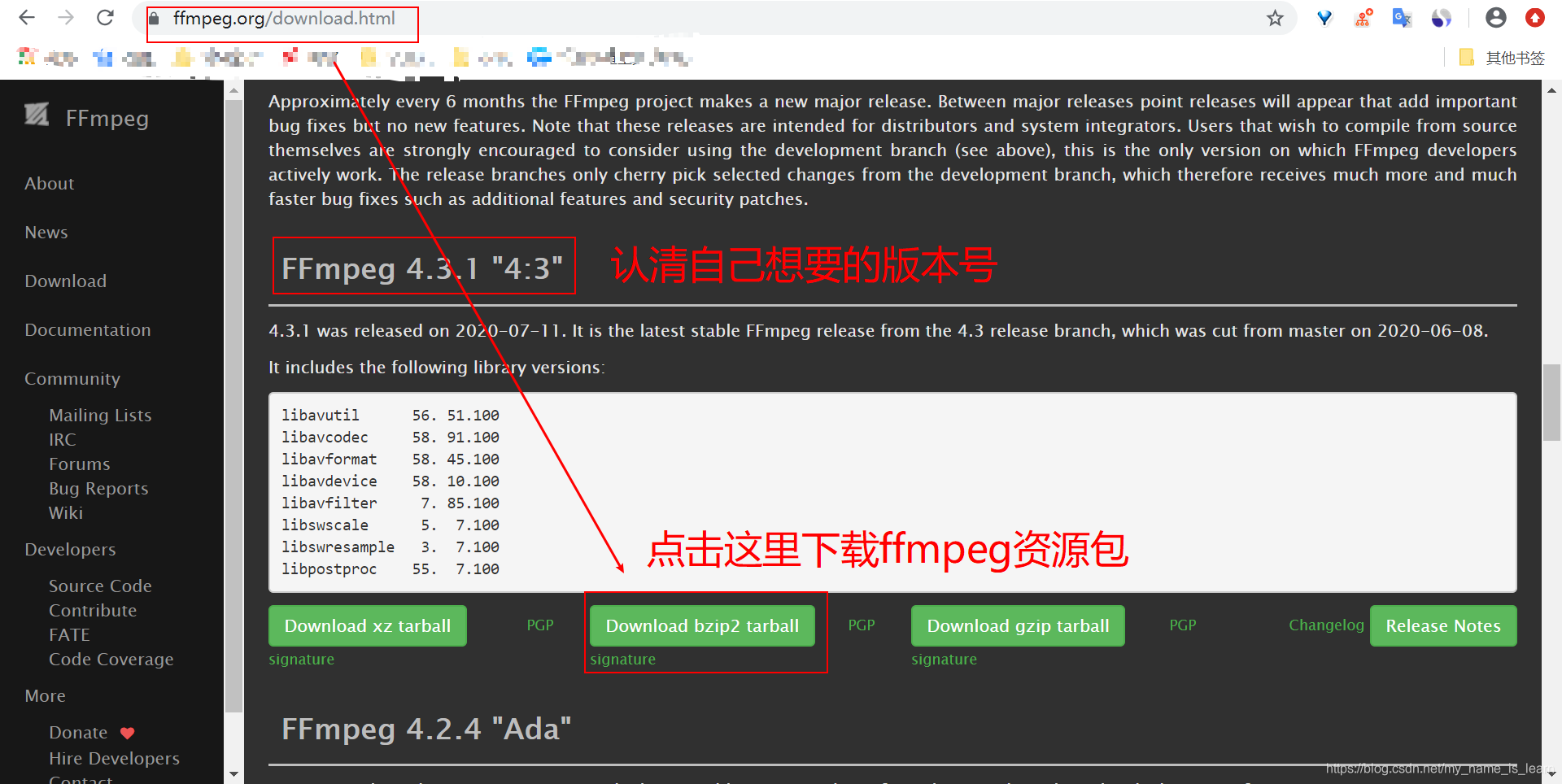
2、依次运行以下命令
解压下载的压缩包
tar -xvf ffmpeg-5.1.tar.gz
进入解压后的文件夹
cd ffmpeg-5.1
安装依赖
# 安装ffplay需要的依赖sudo apt-get install libx11-dev xorg-dev libsdl2-2.0 libsdl2-devsudo apt install clang libfdk-aac-dev libspeex-dev libx264-dev libx265-dev libnuma-devsudo apt install yasm pkg-config libopencore-amrnb-dev libopencore-amrwb-dev编译ffmpeg
# 查看帮助文档确定需要安装的相关参数./configure --help./configure --enable-gpl --enable-version3 --enable-nonfree --enable-ffplay --enable-ffprobe --enable-libx264 --enable-libx265 --enable-debugmakesudo make install设置环境变量
#查看当前路径pwd将当前路径添加到环境变量当中export PATH="$PATH:/home/liujinfu/Downloads/ffmpeg-5.1/ffmpeg"
注:上面的代码实质上是把可执行文件ffmpeg(绿色)添加到环境变量中;
一般来说,添加环境变量这步是可以不进行的,因为在编译ffmpeg的过程中,正常情况下会自动把三个可执行文件 ffmpeg、ffplay 和 ffprobe 添加到 /usr/local/bin 目录下;

测试
#查看ffmpeg的版本ffmpeg -versionffplay -versionffprobe -version卸载 ffmpeg
// cd ffmpeg-5.1/ 进入ffmpeg源码编译的路径sudo make uninstall